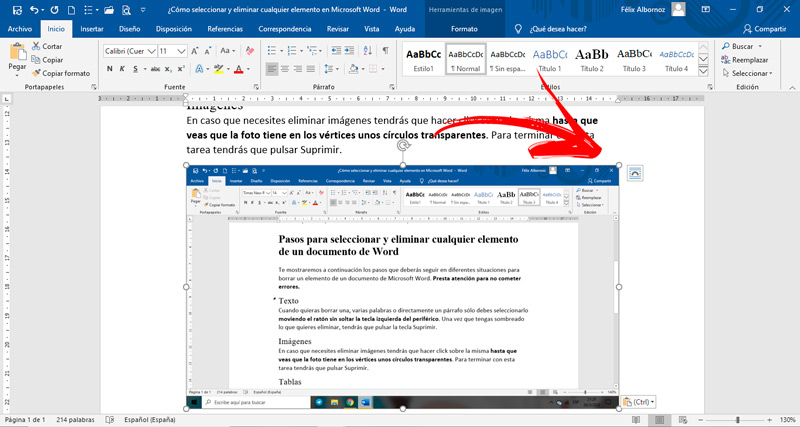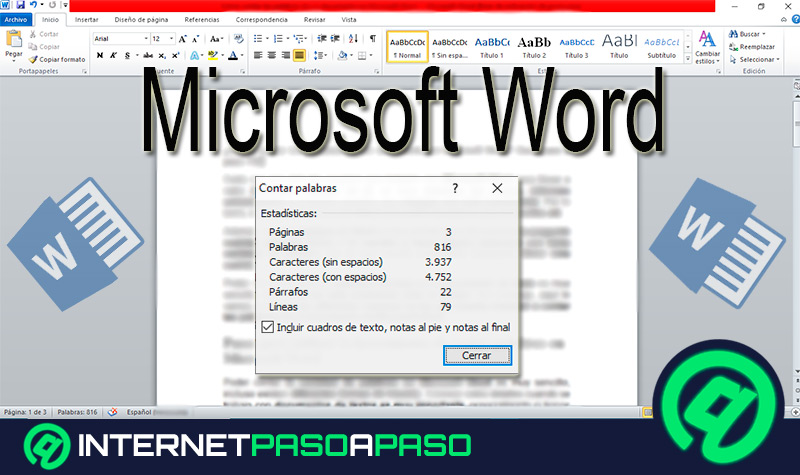Lo Último en IP@P
- Actualizaciones del Programa de Afiliados de TEMU: ¡Hasta MX$500,000 al mes!
- ¿Aún es rentable invertir en oro en comparación con la inversión en criptomonedas?
- ¡Netflix sigue siendo el rey! Estas son las plataformas de streaming con más usuarios en el mundo
- De la palanca a la pantalla: la evolución de las máquinas tragamonedas y el auge de los juegos online
- Estos son los mejores beneficios de la IA en el diseño de Logos: Innovación y Eficiencia
Al ser el mejor procesador de texto que existen en la actualidad, Word permite borrar de manera muy fácil imágenes, textos, tablas y cualquier otro elemento que hayas incorporado al documento.
Esto se lo puede hacer con pasos muy simples, por lo que no deberías tener problema a la hora de ejecutar los pasos que te mencionaremos a continuación.
En caso que elimines otros datos o imágenes que no deseabas ¡no te preocupes!, ya que podrás recuperarlo apretando la combinación de teclas “Ctrl + Z”. Pero esto no es todo, también podrás aprender otros secretos en este post.
Pasos para seleccionar y eliminar cualquier elemento de un documento de Word
Te mostraremos a continuación los pasos que deberás seguir en diferentes situaciones para borrar un elemento de un documento de Microsoft Word. Presta atención para no cometer errores:
Texto
Más en Software
- ¿Cómo darle formato al texto de una base de datos de Microsoft Access desde cero? Guía paso a paso
- Las 10 mejores herramientas y programas para mantener tu software siempre actualizado – Lista 2024
- ¿Cómo superponer formas en documentos de Microsoft Word? Guía paso a paso
- ¿Cómo hacer etiquetas postales para una lista en Microsoft Excel? Guía paso a paso
- ¿Cómo contar las palabras de un documento en Microsoft Word? Guía paso a paso
SÍGUENOS EN 👉 YOUTUBE TV
Cuando quieras borrar una, varias palabras o directamente un párrafo sólo debes seleccionarlo moviendo el ratón sin soltar la tecla izquierda del periférico. Una vez que tengas sombreado lo que quieres eliminar, tendrás que pulsar la tecla “Suprimir”.
Imágenes
En caso que necesites eliminar imágenes tendrás que hacer click sobre la misma hasta que veas que la foto tiene en los vértices unos círculos transparentes. Para terminar con esta tarea tendrás que pulsar “Suprimir”.
Tablas
En las tablas tendrás que hacer un procedimiento similar al de un párrafo. Debes seleccionar la tabla pasando el puntero por todo el costado del elemento. Para borrar, presiona Suprimir.
En caso que no hayas seleccionado todo pulsa Deshacer y vuelve a repetir los pasos hasta que puedas borrar todo lo que necesitas.